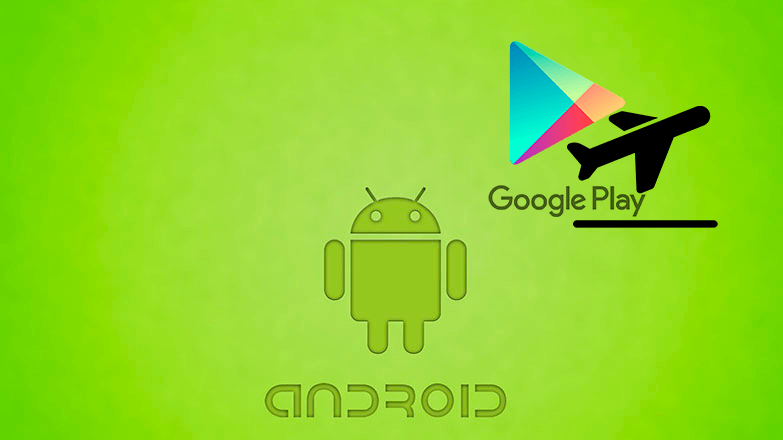- Почему вылетает Плей Маркет на телефоне
- Смена даты и времени
- Переустановка GP
- Проблемы с диспетчером загрузок
- Нехватка памяти
- Кастомная прошивка
- Не работает приложение Гугл на Андроид. Что делать
- Вылетает приложение Google. Что делать
- Как сбросить обновления приложения
- Как отключить автообновление приложений
- Сервисы Google Play все время закрываются — что делать с этой проблемой!
- Причины
- Что делать
- Проверьте дату и время
- Проверьте разрешения у Google Play
- Почистите кэш
- Попробуйте еще раз войти в профиль
- Удалите лишнее приложения
- Верните старую версию обновления
- Дополнительные методы
- Итоги
Почему вылетает Плей Маркет на телефоне
Независимо от причины, почему вылетает Плей Маркет на Андроид, официальная техподдержка Google рекомендует воспользоваться решениями, упомянутыми в статьях про ошибку 403 и ошибку 20. Чтобы не повторяться, рассмотрим менее распространенные способы устранить проблему.
Смена даты и времени
Если на устройстве установлены дата и время, не соответствующие таковым на серверах компании, то пользователя будет выкидывать из Плей Маркета на Андроиде при его запуске. Как это решить :
- В «Настройках» откройте «Язык, время, клавиатура».
- Установите актуальные параметры или выберите «Автоматически» — установить дату и время на основе данных мобильной сети.
Переустановка GP
Неудавшийся апдейт магазина приложений, приводит к нарушению в его работе. В этом случае рекомендуется переустановить Маркет. Как это сделать, читайте в тематической статье.
Проблемы с диспетчером загрузок
Менее очевидная проблема, почему на Андроид вылетает Play Market — отключен «Диспетчер загрузок». Его активация выглядит так :
- Через «Настройки» проследуйте в «Приложения», оттуда во «Все приложения».
В некоторых случаях, вместо активации приложения, его необходимо принудительно закрыть, щелчком по кнопке «Остановить».
Нехватка памяти
Из-за нехватки постоянной или оперативной памяти, GP будет сворачиваться автоматически, чтобы обеспечить работу прошивки и предустановленных в него ПО. Освободите минимум 1 ГБ пространства в памяти смартфона и 500 МБ ОЗУ.
Систему может нагружать вирус, попавший на устройство при установке приложения из APK-файла.
Кастомная прошивка
Кастом — это неофициальная прошивка, которую устанавливают на китайские смартфоны, не продававшиеся за территорией Поднебесной или ОС, собранная энтузиастами. На таких устройствах маркет может работать нестабильно, поэтому рекомендуется сменить ОС на официальную или подобрать более подходящий вариант в сети.
Не перепрошивайте устройство без должных навыков или подробной инструкции.
Найти причину вылета Плей Маркета практически невозможно, поэтому остается пользоваться решениями от официальной поддержки компании и советами пользователей из сети.
Источник
Не работает приложение Гугл на Андроид. Что делать
Мне нравится подход Google к развитию Android. Несмотря на то что многие смартфоны не получают обновлений от своих производителей, поисковый гигант сам поддерживает их путём обновления фирменных приложений и сервисов. Apple так не может, ей нужно обязательно выпускать системный апдейт для iOS, чтобы что-то исправить или добавить. Другое дело, что у такого подхода, как у Google, есть и обратная сторона. Ведь излишняя самостоятельность приложений иногда оборачивается проблемами для нас с вами.
Вылетает приложение Google? Вы такой не один
Если вы заметили, что приложение Google на Android перестало работать, а вылетает при каждой попытке запуска, не переживайте. Вы такой не один. Оказывается, с выходом последнего обновления, в работе программы возник сбой, из-за которого она перестала запускаться на смартфонах разных пользователей.
Вылетает приложение Google. Что делать
Вот так выглядит ошибка о падении приложения Google
Судя по отзывам в социальных сетях, проблема не ограничивается устройствами конкретных брендов и версиями операционной системы, а проявляется на самых разных смартфонах на базе Android 8, 9, 10 и 11. Правда, справедливости ради нужно отметить, что баг не повсеместен и встречается не у всех.
Баг проявляет себя следующим образом:
- Вы запускаете приложение Google;
- Система принимает команду запуска;
- Через секунду приложение закрывается;
- На экране появляется уведомление об остановке приложения.
Google уже в курсе проблемы, но не предлагает действенного решения. Максимум, что советуют сделать в компании, — перезагрузить смартфон и переустановить приложение. Но это не исправит баг: приложение как вылетало, так и будет вылетать в дальнейшем, потому что причина вылетов кроется в обновлении.
Как сбросить обновления приложения
Стало быть, нужно удалить это обновление. Сделать это можно следующим образом:
- Запустите «Настройки» у себя на смартфоне;
- Откройте «Приложения» и найдите Google;
Чтобы всё заработало, надо удалить обновления Google
Как отключить автообновление приложений
Удаление обновлений вернёт приложение к исходной версии, которая была установлена на момент приобретения смартфона. Через какое-то время Google сам подтянет необходимые обновления, кроме последнего, которое нужно устанавливать из Google Play. Так что пользоваться им можно будет до момента исправления проблемы. Главное – отключить автообновление.
Отключить функцию автоматического обновления приложений можно в Google Play:
- Перейдите в Google Play у себя на смартфоне;
- Нажмите на иконку профиля и откройте «Настройки»;
Не забудьте отключить автообновление приложений
- Выберите раздел «Настройки подключения»;
- Отключите параметр «Автообновление приложений».
Отключение автообновления очень важно, потому что, даже если вы удалите обновления Google, но не отключите функцию принудительной загрузки и установки апдейтов, то приложение в конечном итоге само обновится до актуальной сборки. А этого, как вы понимаете, допускать никак нельзя, чтобы не пришлось повторять всю процедуру заново.
Новости, статьи и анонсы публикаций
Свободное общение и обсуждение материалов
Медленно, но верно Telegram заменяет нам социальные сети. Все реже можно встретить пользователя, который предлагает списаться во ВКонтакте или на других площадках. Ничего не сделаешь, таков прогресс. Раньше ICQ заменяла нам живое общение, затем появился Facebook с разными копиями, а теперь настала новая эра — эра мессенджеров. Выбрать из их многообразия не так сложно, ибо лучше Telegram на рынке ничего нет. Павел Дуров сделал большое дело: он объединил все привычные нам функции в одном приложении, а сейчас просто их дорабатывает. Но не обошлось и без недостатков. Найти интересные каналы в Телеграм не так-то просто, во всяком случае нормальных инструментов для этого здесь нет.
Компания Samsung продвигает идею использования стилуса с мобильными устройствами еще с самой первой линейки смартфонов Galaxy Note. Выход Galaxy Note и S Pen в 2011 году положил начало новой категории мобильных устройств: фаблеты. «Сейчас такие слова в приличном обществе не произносят!» — так говорит наш Главный редактор. Параллельно с этим развивалась идея стилусов в комуникаторах на Mobile Phone, но там это было обусловлено резистивными экранами, которые реагировали не на прикосновение, а на нажатие.
Что не так с Android? Да по большому счёту, в общем-то, всё так. И по части функциональности, и по части безопасности, и по части быстродействия. Единственная претензия, которую зачастую предъявляют операционной системе Google, состоит разве что в том, что она – не iOS. Нет, ну правда. Android почему-то всегда пытаются сопоставлять с мобильной платформой Apple, причём почему-то всегда не в её пользу. А, между тем, с точки зрения пользовательского опыта Android весьма и весьма хороша. Другое дело, когда о недостатках начинают говорить сами разработчики.
Подтверждаю, работает. Но скажите мне, нубу, а зачем это приложение нужно? Я за всё время пользования телефоном ни разу его специально не включал. Это тот же поисковик (который есть в хроме) с встроенным ассистентом (который всегда отключен)?
Можно решить эту проблему, установкой нового апдейта (бета). У меня на redmi note 5 так проблема решилась с прошивкой pixel experience
Источник
Сервисы Google Play все время закрываются — что делать с этой проблемой!
Пользователи Samsung и других смартфонов с Андроид нередко сталкиваются с ситуацией, когда не работают сервисы Google Play, все время закрывается магазин и не дает скачать приложение. Ниже разберемся, чем вызвана такая проблема на телефонах Самсунг и других устройствах, а также, какие действия предпринять для ее решения.
Информация на 22 июня 2021! С 7.40 утра стали поступать жалобы связанные с входом в аккаунт и сложности с поиском. Над проблемой работают.
Причины
Если не работают сервисы Google Play, и все время закрывается магазин на Samsung или других устройствах, причиной могут быть системные сбои, вирусы или другие проблемы. Подобные трудности, как правило, обусловлено сложным принципом работы магазина. В режиме онлайн смартфон постоянно отправляет информацию на серверы Гугл.
При возникновении сбоев в разных процессах и службах появляются ошибки. В результате Гугл все время закрывается, а на экране смартфона появляются соответствующие сообщения. Выделим основные:
- Приложение сервисы Google Play остановлено.
- Сервисы Google Play все время закрывается.
- В приложении сервисы Google Play произошла ошибка и т. д.
Причин у такой ситуации может быть множество, но выделим основные:
- неправильная дата и время;
- отсутствие необходимых разрешений;
- чистка кэша;
- сбои при входе в аккаунт;
- проблемы в какой-то программе;
- вирусы и т. д.
Зная, почему сервисы Гугл Плей все время закрываются, можно решить проблему и восстановить работоспособность устройства.
Что делать
Существует много методов, позволяющих вернуть Самсунг или другой смартфон к нормальному состоянию и пользоваться Google Play в обычном режиме. Если вы столкнулись с ситуацией, когда сервис все время закрывается, сделайте приведенные ниже шаги.
Проверьте дату и время
Конфликты в работе магазина приложений могут возникать из-за неправильной информации при указании даты и часового пояса. Работа проходит в несколько этапов:
- Перейдите в Настройки .
- Войдите в секцию Общие настройки .
- Зайдите в раздел Дата и время.
- Отключите Автоопределение , а после этого установите время вручную.

- Получите информацию о точном времени в Интернете.
- Выставьте нужный параметр самостоятельно.
Устанавливайте тот часовой пояс, который присвоен провайдеру. Это необходимо в ситуации, когда вы активно применяете Вай-Фай. Для получения нужной информации требуется открыть 2ip.ru, где прописан город. После этого уточните часовой пояс для вашего населенного пункта и укажите его в настройках. Теперь сделайте перезапуск. Если это не помогло, и сервисы Гугл Плей все время закрываются, значит, причина в другом.
Проверьте разрешения у Google Play
Одна из причин рассматриваемой ошибки — сбои в настройке приложений. Такое часто происходит из-за обновлений. Для проверки сделайте такие шаги:
- Перейдите в Настройки .
- Войдите в Диспетчер приложений.
- Найдите и откройте проблемную программу Сервисы Google Play.

- Войдите в раздел Разрешения и включите все пункты.
- Перезапустите телефон и проверьте работоспособность программы.

Если Гугл Плей все равно закрывается сам по себе, значит, проблема связана не с разрешениями, и переходите к следующему этапу.
Почистите кэш
Наиболее эффективный метод, если Google Play не работает или все время закрывается — очистка данных. Алгоритм действий такой:
- Войдите в Настройки , а там Приложения .
- В списке программ найдите Сервисы Google Play .
- Откройте данный пункт и перейдите в Память , а там почистите Кэш и Данные .

- Далее вернитесь назад и кликните по кнопке Удаление обновлений.
- Перейдите в Плей Маркет для проверки последней версии и их загрузки.
Иногда нужные опции неактивны. Для решения вопроса перейдите в раздел Безопасность , а там Администрирование . В перечне отыщите опцию Найти устройство и отключите переключатель.
Эксперты рекомендуют начинать с описанного выше шага, если Google Play все время закрывается на Samsung или другом смартфоне. Аналогичный подход применяется и для других сервисов или приложений телефона.
Попробуйте еще раз войти в профиль
Иногда трудности с Гугл Плей возникают из-за сбоя синхронизации с основным Гугл-аккаунтом, вплотную связанным с магазином приложений. Для решения проблемы стоит подключиться к учетной записи еще раз. Сделайте такие шаги:
- Войдите и настройки и найдите учетную запись Гугл. Ее размещение зависит от версии ОС Андроид.
- Зайдите в аккаунт и жмите три вертикальные точки.
- Найдите кнопку Удалить учетную запись и активируйте ее.
- Перезапустите телефон.
После этого снова добавьте прежний аккаунт через Учетные записи. Если Google Play Market все время закрывается, попробуйте усложнить задачу. Сначала удалите профиль по рассмотренной выше схеме и добавьте новый. Поработайте с ним какое-то время (скачайте несколько приложений), а после удалите и вернитесь к старой учетной записи. Такое действие нередко дает лучшие результаты.
Удалите лишнее приложения
Обратите внимание на то, когда закрываются сервисы Google Play. Бывают ситуации, когда это происходит не все время, а после загрузки или включения какой-то программы. Если вам мешает какой-то софт, почистите его кэш, а в крайнем случае удалите и заново загрузите. Обратите внимание на функции и условия работы софта. Если он не соответствует политике Гугл, могут возникать сбои при работе, в том числе для сервисов.
Верните старую версию обновления
Иногда бывают ситуации, когда сервисы Гугл все время закрываются на Андроиде из-за сбоев в обновлении. К примеру, после очередного выпуска прошивки появляется ошибка 910 Google Play. Если проблема появилась после загрузки ПО, необходимо вернуть прошлую версию Сервисов к более ранней. Для этого необходимо удалить старый и загрузить новый вариант прошивки.
- Войдите в Настройки .
- Перейдите в раздел Приложения .
- Найдите Google Play .
- Вверху экрана жмите кнопку Еще (три точки).
- Выберите Удалить обновление .
- Согласитесь со сбросом настроек до заводских.
- Установите более старую прошивку.
После выполнения этой работы необходимо перейти в Гугл Плей и в настройке автоматического обновления установить Никогда. Это можно сделать на несколько недель, пока разработчики не устранят сбои в работе. Если трудности возникли из-за установки неоригинальной прошивки, лучше обратиться в сервисный центр.
Дополнительные методы
Если рассмотренные способы не помогли, а сервис Гугл все время закрывается на Самсунг или другом смартфоне, можно попробовать другие методы. Дополнительные шаги:
- Проверьте телефон на вирусы. Иногда причиной таких действий является вредоносное ПО, которое меняет данные и вызывает разные ошибки. Для очистки можно использовать любую антивирусную программу с обновленными базами.
- Убедитесь в наличии достаточного пространства на смартфоне. Иногда сервисы Google Play не работают, а магазин все время закрывается из-за дефицита встроенного места на устройстве (меньше 1 Гб). Если проблема в этом, освободите память телефона.
- Проверьте качество подключения к Интернету. Перед тем как убрать сообщение сервисы Google Play закрываются, убедитесь в подключении к Сети. Возможно, проблема в отсутствии связи с «всемирной паутиной». Попробуйте зайти на любой сайт в браузере.
- Убедитесь, что SD-карта в смартфоне исправна и правильно установлена. Если приложения с Гугл Плей ставятся на выносной носитель, а на устройстве возникли проблемы, появляются сбои в загрузке.
- Проверьте обновления для телефона на Андроид и установите их.
В крайнем случае, если ничего не сработало, сделайте полный сброс телефона. Для этого войдите в Настройки, а там найдите пункт Сброса до заводских. Место его нахождения зависит от версии Андроид. Помните, что в таком случае все данные с телефона удаляются, поэтому нужно заранее сделать резервную копию.
Итоги
Теперь вы знаете причины, почему Гугл Плей все время закрывается, что делать, и как вернуть сервисам прежнюю работоспособность. Решение проблемы всегда необходимо начинать с простых методов, к примеру, установки правильного времени, очистки кэша, выхода и входа в аккаунт, а уже после переходить к более серьезным шагам.
Источник